Ako zálohovať svoje kontakty a údaje kalendára iCloud
Čo vedieť
- Ak chcete zálohovať kalendár, prejdite na Kalendár > Súbor > Export a prejdite na miesto, kam chcete kalendár uložiť.
- Ak chcete zálohovať kontakty, prejdite na Kontakty > Všetky kontakty > Súbor > Export > Exportovať vCard > prejdite na miesto, kde ich chcete uložiť.
Tento článok vysvetľuje, prečo a ako uchovávať aktuálnu lokálnu zálohu dokumentov a údajov, ktoré ukladáte v iCloude v OS X 10.7 (Lion) a novšom.
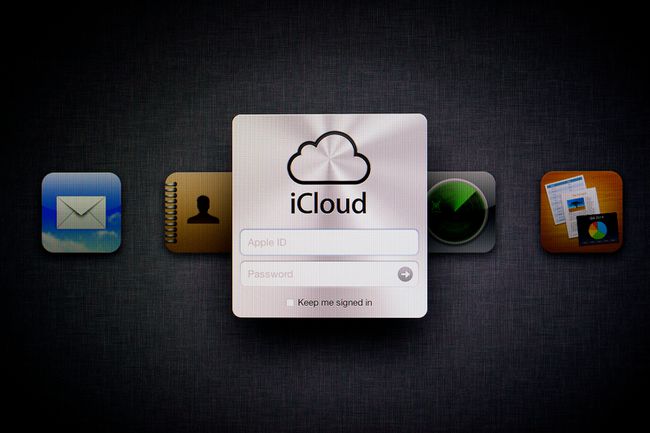
Ako každá cloudová služba, iCloud je náchylný nielen na lokálne problémy so serverom, ktoré môžu spôsobiť krátke výpadky, ale aj na problémy s rozsiahlym prepojením, ktoré môžu spôsobiť, že nebude dostupný, keď ho najviac potrebujete. Tieto typy problémov môžu byť mimo kontroly spoločnosti Apple. Môžu zahŕňať vášho miestneho ISP, sieťové brány a smerovače, internetové pripojenia, peeringové body a pol tucta ďalších bodov zlyhania, ktoré sa môžu vyskytnúť medzi vami a cloudovými servermi Apple.
Ako zálohovať kalendáre z počítača Mac
iCloud ukladá údaje v systéme zameranom na aplikácie. To znamená, že namiesto súboru úložného priestoru, ku ktorému máte priamy prístup, je úložný priestor priradený každej aplikácii, ktorá používa iCloud; iba táto aplikácia má prístup k svojmu ukladaciemu priestoru.
To znamená, že na zálohovanie budete musieť použiť rôzne aplikácie.
-
Spustite Kalendár z počítača Mac Aplikácie priečinok.
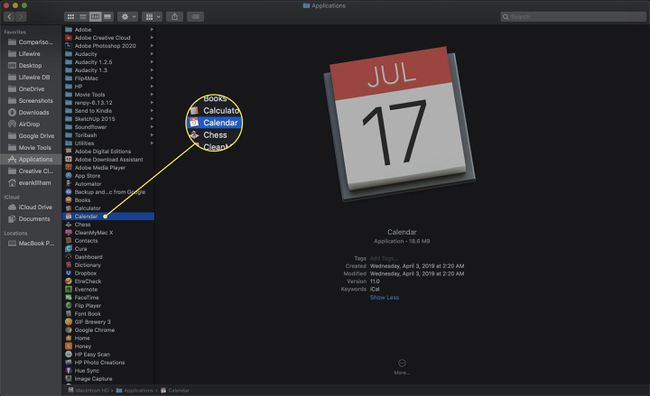
-
Ak sa bočný panel kalendára, ktorý zobrazuje všetky jednotlivé kalendáre, nezobrazuje, kliknite na Kalendáre tlačidlo na paneli s nástrojmi.
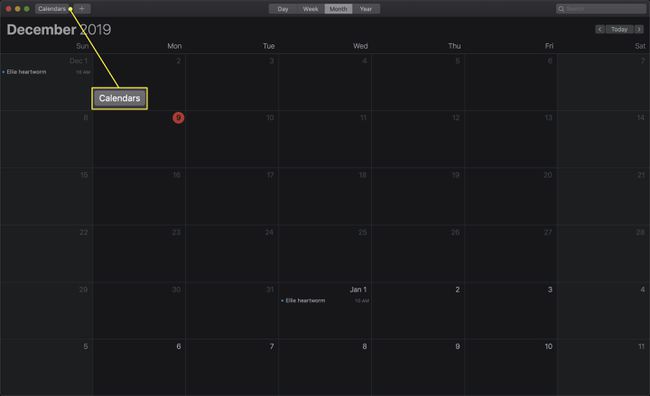
-
Od Kalendár na bočnom paneli vyberte kalendár, ktorý chcete zálohovať.
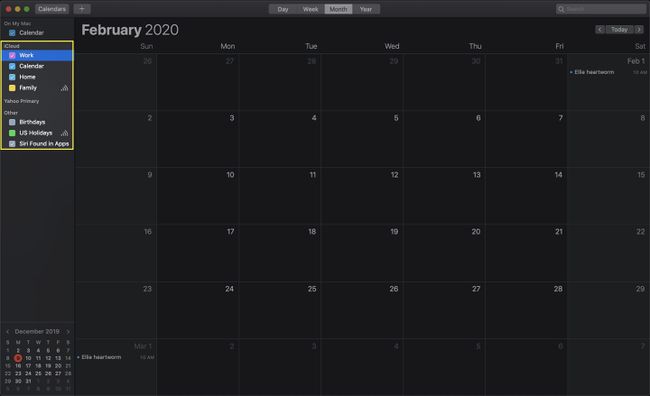
-
Pod Súbor prejdite myšou na položku Export možnosť a kliknite Export v podponuke, ktorá sa zobrazí.
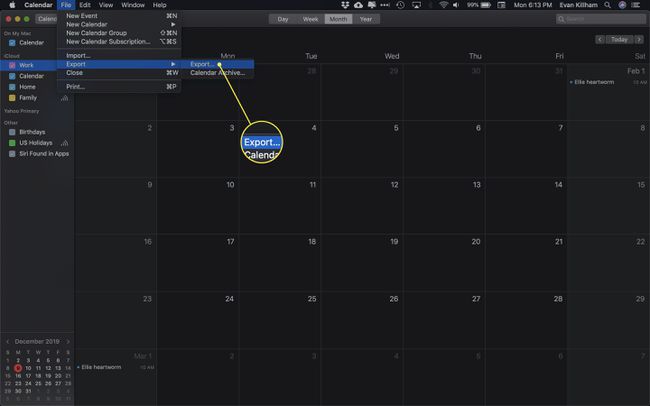
-
Pomocou dialógového okna Uložiť prejdite na miesto na počítači Mac, kde chcete zálohu uložiť, a potom kliknite na Export tlačidlo.
Exportovaný súbor bude vo formáte iCal (.ics).

Zopakujte tieto kroky pre všetky ostatné kalendáre, ktoré chcete zálohovať.
Ako zálohovať kalendáre z iCloud
Máte ďalšiu možnosť uložiť svoje údaje z aplikácie Kalendáre: pomocou oficiálnej webovej stránky iCloud.
-
Choďte na webová stránka iCloud.

-
Prihláste sa do iCloud.

-
Na webovej stránke iCloud kliknite na Kalendár ikonu.
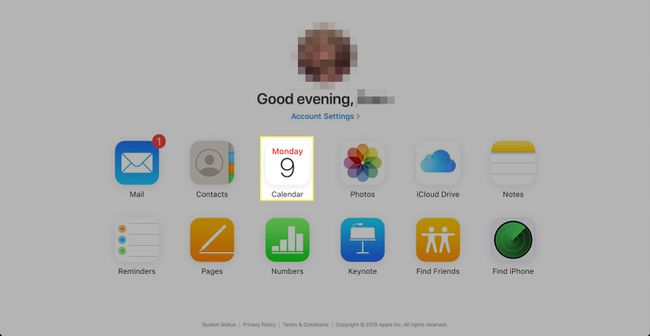
Vyberte kalendár, ktorý chcete zálohovať.
-
Na bočnom paneli sa zobrazí ikona zdieľania kalendára napravo od názvu kalendára. Vyzerá podobne ako ikona sily bezdrôtového signálu AirPort v lište ponuky Mac. Kliknutím na ikonu zobrazíte možnosti zdieľania pre vybratý kalendár.
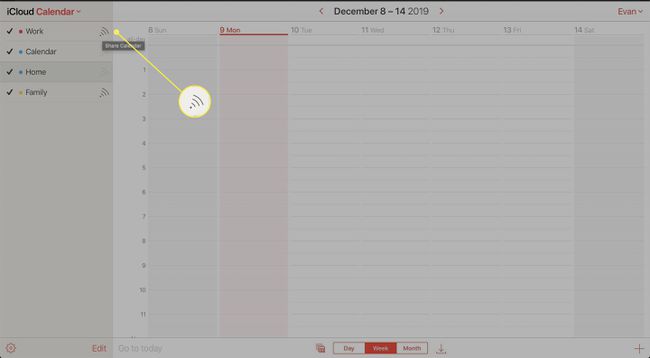
-
Začiarknite políčko Verejný kalendár box.
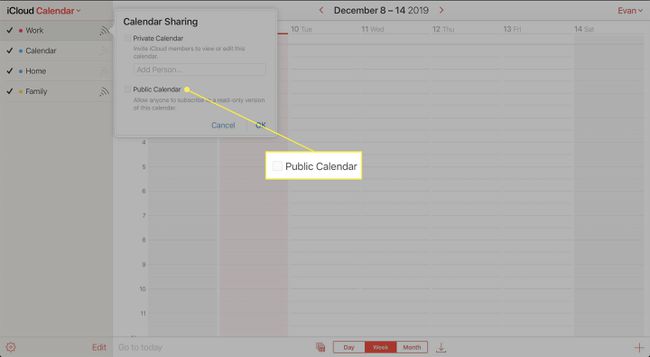
-
Kliknite Skopírovať odkaz.

Prilepte skopírovanú adresu URL do panela s adresou webového prehliadača Safari a nahraďte ju webcal s http.
-
Kalendár sa stiahne do určeného priečinka na sťahovanie vo formáte .ics.
Názov súboru kalendára môže byť dlhý reťazec zdanlivo náhodných znakov. Toto je normálne. Ak chcete, môžete súbor premenovať pomocou Findera; stačí zachovať príponu .ics.
Opakujte vyššie uvedený postup pre všetky ostatné kalendáre, ktoré chcete zálohovať z iCloudu do vášho Macu.
Ako zálohovať kontakty z počítača Mac
Svoje kontaktné údaje si môžete stiahnuť aj ručne, aby ste si ich mohli uložiť v prípade, že k nim potrebujete pristupovať offline. Tu je to, čo robiť.
-
Spustiť Kontakty z tvojho Aplikácie priečinok.
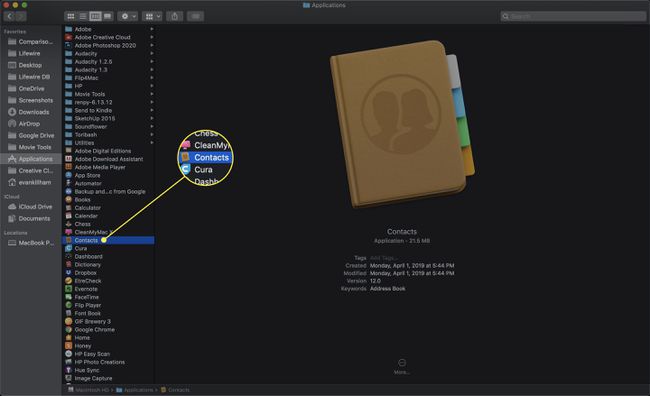
-
Ak skupiny bočný panel sa nezobrazuje, vyberte Zobraziť skupiny pod vyhliadka Ponuka.
Klávesová skratka na zobrazenie a skrytie skupín je Shift+Command+1.
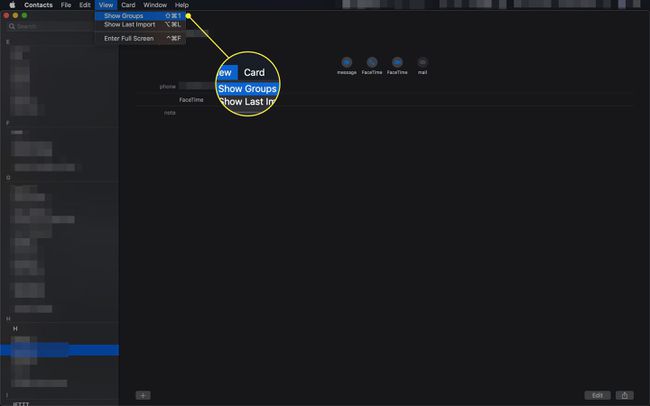
-
Kliknite Všetky kontakty aby ste sa uistili, že získate úplnú zálohu.

-
Vyberte Export pod Súbor a potom kliknite na Exportovať vCard z podmenu.
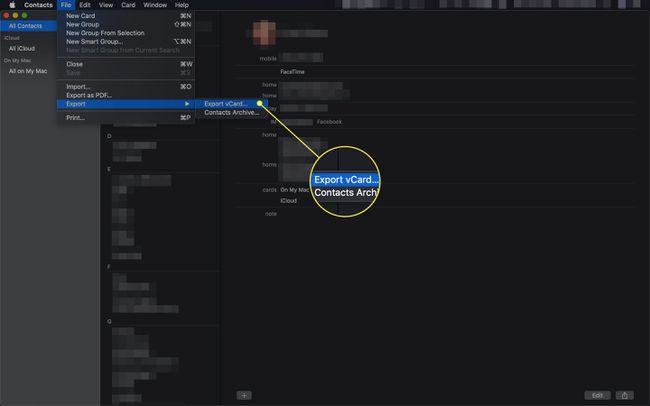
Pomocou dialógového okna Uložiť vyberte umiestnenie na počítači Mac, kam chcete zálohu uložiť.
Kliknite Uložiť.
Ako zálohovať kontakty z iCloud
Rovnako ako Kalendáre, aj tu môžete zálohovať svoje kontakty z webovej stránky iCloud.
-
Prejdite na webovú stránku iCloud.

-
Prihláste sa do iCloud.

-
Na webovej stránke iCloud kliknite na Kontakty ikonu.

-
Kliknite Všetky kontakty.
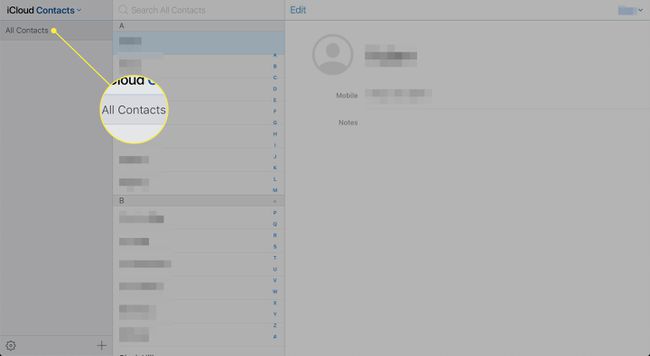
-
Kliknite na výbava ikonu v ľavom dolnom rohu bočného panela a vyberte Vybrať všetko a potom kliknite na výbava znova ikonu.
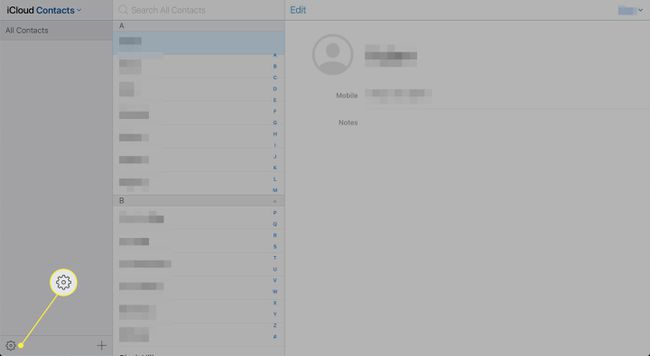
-
Vo vyskakovacom okne vyberte Exportovať vCard.
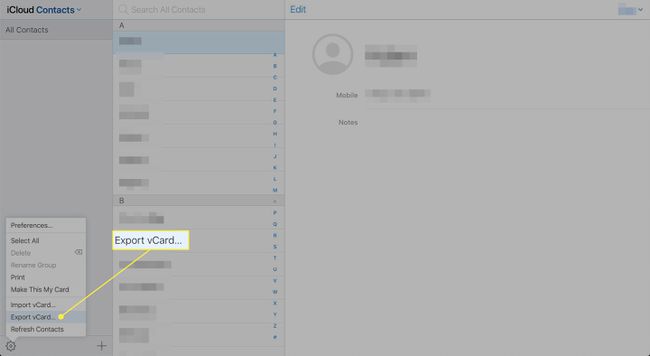
Kontakty exportujú kontakty do súboru .vcf v priečinku Stiahnuté súbory. Aplikácia Kontakty vášho Macu sa môže automaticky spustiť a opýtať sa, či chcete importovať súbor .vcf. Aplikáciu Kontakty na Macu môžete ukončiť bez importovania súboru.
Plán zálohovania
Zvážte zálohovanie súborov iCloud ako súčasť dobrého stratégia zálohovania vo svojej bežnej praxi. Ako často je potrebné vykonať tento postup, závisí od toho, ako často sa menia vaše kontakty a údaje kalendára.
